华为家庭存储电脑怎么访问家庭共享文件?支持 Windows 系统和 Mac 系统的电脑通过局域网访问华为家庭存储的共享文件,实现音频、视频、图片、文档等数据共享。
1、打开控制面板,点击程序 > 程序和功能。
2、点击启用或关闭 Windows 功能,找到 SMB 相关选项,勾选并点击确定。
3、重启电脑。
查看华为家庭存储的 IP 地址:
1、在智慧生活 App 首页点击您需要设置的华为家庭存储。
2、点击应用服务 > 网络邻居,查看华为家庭存储的 IP 地址。
方法1:通过 IP 地址访问
1、请将电脑与华为家庭存储连接同一路由器的网络(确保电脑与华为家庭存储处于同一局域网)。
2、电脑进入此电脑,在顶部搜索栏输入“\\华为家庭存储的 IP 地址”(例如 IP 地址为 192.168.3.4,请在搜索栏输入:\\192.168.3.4),待界面出现共享文件夹,进入文件夹,可访 问其中的音频、视频、图片、文档等数据,还可将电脑中的文件拖入共享文件夹,实现共享。
方法2:通过网络映射访问
2、电脑进入此电脑,在顶部搜索栏输入“\\华为家庭存储的 IP 地址”(例如 IP 地址为 192.168.3.4,请在搜索栏输入:\\192.168.3.4),待界面出现共享文件夹,鼠标右键点击需要 映射的共享文件夹,选择映射网络驱动器,系统弹出映射网络驱动器界面。
3、点击完成,若共享文件夹设置了帐号密码访问,需输入正确的帐号密码,点击确认,即可在电 脑上创建一个驱动器。 映射完成后,后续无需再次映射,可以直接点击驱动器访问共享文件夹中的音频、视频、图片、 文档等数据,还可将电脑中的文件拖入共享文件夹,实现共享。
华为家庭存储设备是一种强大而实用的储存解决方案,可以方便地存储和管理各类数字内容。为了提高用户体验和方便性,华为家庭存储设备还可以通过远程管理功能实现远程访问和控制。
华为家庭存储打开远程管理权限具体方法
1、请确保华为家庭存储接上电源,且已配置、正常联网。
2、手机/平板在可以正常上网的情况下,打开智慧生活 App,点击我的,登录已添加华为家庭存储的华为帐号,即可在首页看到华为家庭存储,点击其图标进入即可访问。您可以根据实际需求远程操作。
以上便是本文的全部内容,关注本站了解更多相关内容。
华为家庭存储录入指纹怎么设置,每个家庭成员都可创建属于自己的保密柜,指纹认证通过才能访问其中的数据,为每个家庭成员打造专属隐私空间。华为家庭存储每个用户支持创建 1 个指纹保密柜,1 个用户只能录入 1 个指纹。
华为家庭存储录入指纹并访问保密柜
1、请用手机/平板与华为家庭存储连接同一路由器的网络(确保手机/平板与华为家庭存储处于同一 局域网)。
2、打开智慧生活 App,登录与华为家庭存储绑定的华为帐号。
3、首页点击华为家庭存储,点击应用服务 > 保密柜 > 开启指纹保密柜,设置密码后,点击确定 > 开始录入,根据页面提示录入指纹。
华为家庭存储新建文件夹方法教程,不同系统的手机/平板、不同版本的 App,操作界面可能略有不同,请以实际界面为准。
1、手机/平板打开智慧生活 App,登录与华为家庭存储绑定的华为帐号。
2、首页点击华为家庭存储,点击文件。
3、点击右下角“+”号,选择新建文件夹,填写文件夹名称后,点击确定。
网络通讯
42.70MB
媒体音乐
34.24MB
时尚购物
34.09MB
金融理财
46.43MB
小说阅读
69.30MB
成长教育
111.39MB
住宿驿站
27.77MB
41.54MB
摄影美学
41.66MB
棋牌扑克
211.83MB
角色扮演
268.20MB
休闲益智
45.91MB
145.30MB
73.84MB
141.71MB
传奇三国
201.42MB
85.64MB
战争塔防
68.28MB
渝ICP备20008086号-39 违法和不良信息举报/未成年人举报:linglingyihcn@163.com
CopyRight©2003-2018 违法和不良信息举报(12377) All Right Reserved
华为家庭存储电脑:无线访问家庭共享文件,实现便捷文件共享
华为家庭存储电脑怎么访问家庭共享文件?支持 Windows 系统和 Mac 系统的电脑通过局域网访问华为家庭存储的共享文件,实现音频、视频、图片、文档等数据共享。

华为家庭存储电脑访问家庭共享文件方法1、打开控制面板,点击程序 > 程序和功能。
2、点击启用或关闭 Windows 功能,找到 SMB 相关选项,勾选并点击确定。
3、重启电脑。
查看华为家庭存储的 IP 地址:
1、在智慧生活 App 首页点击您需要设置的华为家庭存储。
2、点击应用服务 > 网络邻居,查看华为家庭存储的 IP 地址。
方法1:通过 IP 地址访问
1、请将电脑与华为家庭存储连接同一路由器的网络(确保电脑与华为家庭存储处于同一局域网)。
2、电脑进入此电脑,在顶部搜索栏输入“\\华为家庭存储的 IP 地址”(例如 IP 地址为 192.168.3.4,请在搜索栏输入:\\192.168.3.4),待界面出现共享文件夹,进入文件夹,可访 问其中的音频、视频、图片、文档等数据,还可将电脑中的文件拖入共享文件夹,实现共享。
方法2:通过网络映射访问
1、请将电脑与华为家庭存储连接同一路由器的网络(确保电脑与华为家庭存储处于同一局域网)。
2、电脑进入此电脑,在顶部搜索栏输入“\\华为家庭存储的 IP 地址”(例如 IP 地址为 192.168.3.4,请在搜索栏输入:\\192.168.3.4),待界面出现共享文件夹,鼠标右键点击需要 映射的共享文件夹,选择映射网络驱动器,系统弹出映射网络驱动器界面。
3、点击完成,若共享文件夹设置了帐号密码访问,需输入正确的帐号密码,点击确认,即可在电 脑上创建一个驱动器。 映射完成后,后续无需再次映射,可以直接点击驱动器访问共享文件夹中的音频、视频、图片、 文档等数据,还可将电脑中的文件拖入共享文件夹,实现共享。
华为家庭存储打开远程管理权限具体方法
华为家庭存储设备是一种强大而实用的储存解决方案,可以方便地存储和管理各类数字内容。为了提高用户体验和方便性,华为家庭存储设备还可以通过远程管理功能实现远程访问和控制。
华为家庭存储打开远程管理权限具体方法
1、请确保华为家庭存储接上电源,且已配置、正常联网。
2、手机/平板在可以正常上网的情况下,打开智慧生活 App,点击我的,登录已添加华为家庭存储的华为帐号,即可在首页看到华为家庭存储,点击其图标进入即可访问。您可以根据实际需求远程操作。
以上便是本文的全部内容,关注本站了解更多相关内容。
华为家庭存储首次实现指纹录入与保密柜访问功能
华为家庭存储录入指纹怎么设置,每个家庭成员都可创建属于自己的保密柜,指纹认证通过才能访问其中的数据,为每个家庭成员打造专属隐私空间。华为家庭存储每个用户支持创建 1 个指纹保密柜,1 个用户只能录入 1 个指纹。
华为家庭存储录入指纹并访问保密柜
1、请用手机/平板与华为家庭存储连接同一路由器的网络(确保手机/平板与华为家庭存储处于同一 局域网)。
2、打开智慧生活 App,登录与华为家庭存储绑定的华为帐号。
3、首页点击华为家庭存储,点击应用服务 > 保密柜 > 开启指纹保密柜,设置密码后,点击确定 > 开始录入,根据页面提示录入指纹。
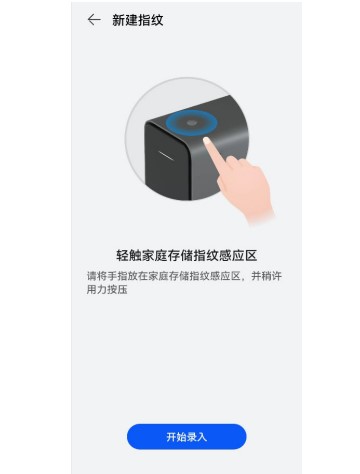
4、录入成功后,点击使用指纹进入保密柜,将您录入指纹的手指放置在华为家庭存储机身顶部的 指纹键上进行验证,验证通过后,即可访问保密柜。华为家庭存储推出全新文件夹功能,助你整理数据轻松有序
华为家庭存储新建文件夹方法教程,不同系统的手机/平板、不同版本的 App,操作界面可能略有不同,请以实际界面为准。

华为家庭存储新建文件夹方法教程1、手机/平板打开智慧生活 App,登录与华为家庭存储绑定的华为帐号。
2、首页点击华为家庭存储,点击文件。
3、点击右下角“+”号,选择新建文件夹,填写文件夹名称后,点击确定。
网络通讯
42.70MB
媒体音乐
34.24MB
时尚购物
34.09MB
金融理财
46.43MB
小说阅读
69.30MB
成长教育
111.39MB
住宿驿站
27.77MB
成长教育
41.54MB
摄影美学
41.66MB
棋牌扑克
211.83MB
角色扮演
268.20MB
休闲益智
45.91MB
棋牌扑克
145.30MB
休闲益智
73.84MB
角色扮演
141.71MB
传奇三国
201.42MB
棋牌扑克
85.64MB
战争塔防
68.28MB